Հեղինակ:
Tamara Smith
Ստեղծման Ամսաթիվը:
19 Հունվար 2021
Թարմացման Ամսաթիվը:
1 Հուլիս 2024

Բովանդակություն
- Քայլել
- 2-րդ մաս 1-ը. Պատկերն ընդլայնելու համար Rasterbator- ի օգտագործումը
- 2-րդ մաս 2-րդ. Պատկերի տպագրություն
Այս հոդվածը ձեզ ցույց կտա, թե ինչպես տպել մեծ բազմ էջի պատկեր համակարգչի կամ Mac- ի վրա:
Քայլել
2-րդ մաս 1-ը. Պատկերն ընդլայնելու համար Rasterbator- ի օգտագործումը
 Գնալ https://rasterbator.net/ զննարկիչում: Rasterbator- ը պաստառների չափի արվեստ ստեղծելու հանրաճանաչ կայք է: Այս կայքը աշխատում է ինչպես Windows- ի, այնպես էլ MacOS- ի համար:
Գնալ https://rasterbator.net/ զննարկիչում: Rasterbator- ը պաստառների չափի արվեստ ստեղծելու հանրաճանաչ կայք է: Այս կայքը աշխատում է ինչպես Windows- ի, այնպես էլ MacOS- ի համար: 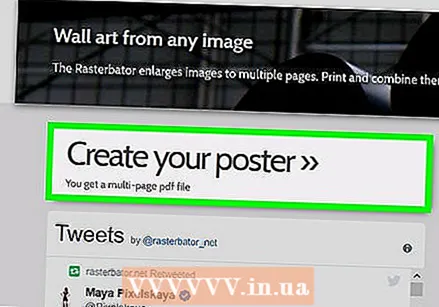 կտտացրեք Ստեղծեք ձեր պաստառը.
կտտացրեք Ստեղծեք ձեր պաստառը. Ընտրեք աղբյուրի պատկեր: Դա անելու երեք եղանակ կա.
Ընտրեք աղբյուրի պատկեր: Դա անելու երեք եղանակ կա. - Եթե պատկերն առցանց է, մուտքագրեք կամ տեղադրեք URL- ը դատարկ «Բեռնում URL- ից» դաշտում, ապա կտտացրեք Բեռնել:
- Եթե պատկերը ձեր համակարգչում է, կտտացրեք «Որոնել ...» ՝ ձեր համակարգչի հետախույզը բացելու համար: Ընտրեք պատկերը, կտտացրեք «Բաց» կոճակին և այնուհետև կտտացրեք «Վերբեռնում» կոճակին:
- Նկար ձեր համակարգչից վերբեռնելու մեկ այլ տարբերակ այն քարշ տալն է «Քաշել պատկերի ֆայլը այստեղ» վանդակում:
 Ընտրեք ձեր թղթի կարգավորումները: «Թղթի պարամետրեր» բաժնում դուք կարող եք ընտրել ցանկալի ընտրանքները.
Ընտրեք ձեր թղթի կարգավորումները: «Թղթի պարամետրեր» բաժնում դուք կարող եք ընտրել ցանկալի ընտրանքները. - Ընտրեք այն թղթի չափը և ձևաչափը, որի վրա տպելու եք, օրինակ `« A5 »կամ« A4 »առաջին բացվող ցանկից:
- Ընտրեք կամ «Դիմանկար» (մեծ) կամ «Լանդշաֆտ» (լայն) ձևաչափը:
- Նախնական լուսանցքի չափը 10 մմ է, որը պետք է աշխատի տնային տպիչների մեծ մասի համար:Լուսանցքները անհրաժեշտ են, քանի որ տպիչների մեծ մասը չի տպում մինչև թղթի եզրը: Եթե լուսանցքները չափազանց փոքր են, պատկերի մի մասը չի լինի, եթե դրանք չափազանց մեծ են, ապա դեռ կարող եք կտրել եզրերը:
- Համընկնումը հեշտացնում է պատկերների միաձուլումը, երբ կտրում եք լուսանցքը, քանի որ պատկերը մի փոքր համընկնում է հարակից էջերի վրա: Լավագույն արդյունքների համար նշեք «Էջերը համընկնում են 5 մմ-ի հետ» վանդակում:
 Ընտրեք ձեր պաստառի չափը: «Արդյունքի չափը» բաժինը որոշում է ձեր պաստառի չափը `ելնելով նկարը կազմող էջերի քանակից: Որքան մեծ լինի էջերի քանակը, այնքան մեծ կլինի պաստառի չափը:
Ընտրեք ձեր պաստառի չափը: «Արդյունքի չափը» բաժինը որոշում է ձեր պաստառի չափը `ելնելով նկարը կազմող էջերի քանակից: Որքան մեծ լինի էջերի քանակը, այնքան մեծ կլինի պաստառի չափը: - Առաջին վանդակում մուտքագրեք էջերի քանակը:
- Բացվող ընտրացանկից ընտրեք «լայն» կամ «բարձր»:
- Օրինակ, եթե վանդակում մուտքագրում եք 6-ը էջեր »և« լայն », ֆայլը կունենա 6 էջ լայնություն: Rasterbator- ը հաշվարկի, թե քանի էջ պետք է լինի պաստառը, որպեսզի պատկերին լավագույնս տեղավորվի:
- Եթե ընտրեք «բարձր», նախադիտման պատկերը կլինի 6 էջ բարձր, և Rasterbator- ը որոշելու է լայնությունը `ելնելով պատկերի չափից:
- Նախադիտման ցանցի տողերը ցույց են տալիս, թե քանի էջ եք օգտագործելու:
 կտտացրեք Շարունակել.
կտտացրեք Շարունակել. Ընտրեք ոճ: Rasterbator- ը հնարավորություն է տալիս ընտրություն կատարել տարբեր ոճերից `ձեր պաստառին գեղարվեստական էֆեկտներ ավելացնելու համար: Կտտացրեք ոճի վրա (նախադիտումը կհայտնվի պատկերի վրա) կամ ընտրեք «Ոչ մի ազդեցություն» ՝ այս քայլը բաց թողնելու համար:
Ընտրեք ոճ: Rasterbator- ը հնարավորություն է տալիս ընտրություն կատարել տարբեր ոճերից `ձեր պաստառին գեղարվեստական էֆեկտներ ավելացնելու համար: Կտտացրեք ոճի վրա (նախադիտումը կհայտնվի պատկերի վրա) կամ ընտրեք «Ոչ մի ազդեցություն» ՝ այս քայլը բաց թողնելու համար: - «Halftone» - ը և «Black and White Halftone» - ը հանրաճանաչ ընտրություններ են, որոնք տպվում են կիսալեզու ոճով `բաղկացած բազմաթիվ կետերից:
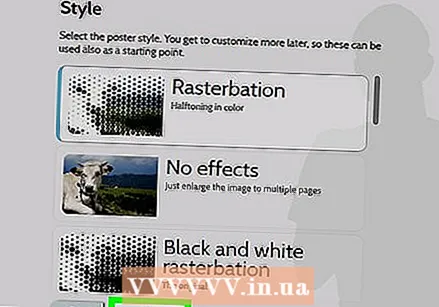 կտտացրեք Շարունակել.
կտտացրեք Շարունակել. Ընտրեք ձեր գունային նախապատվությունները: Երբ դուք ընտրեք ոճ, դուք կկարողանաք ընտրել լրացուցիչ տարբերակներ վերջնական արտադրանքի համար:
Ընտրեք ձեր գունային նախապատվությունները: Երբ դուք ընտրեք ոճ, դուք կկարողանաք ընտրել լրացուցիչ տարբերակներ վերջնական արտադրանքի համար: - Եթե ընտրել եք «Առանց էֆեկտների», ապա ընտրացանկի ոչ մի տարբերակ չի ազդի ձեր պաստառի վրա:
 կտտացրեք Շարունակել.
կտտացրեք Շարունակել. Ընտրեք ձեր վերջին ոճի ընտրանքները: Այս ընտրանքները կտարբերվեն ՝ կախված ձեր ընտրած ոճից:
Ընտրեք ձեր վերջին ոճի ընտրանքները: Այս ընտրանքները կտարբերվեն ՝ կախված ձեր ընտրած ոճից: - Եթե ոճ չեք ընտրել, այնուհանդերձ կարող եք որոնել էկրանի վերևում գտնվող բացվող ընտրացանկում լրացուցիչ էֆեկտներ ՝ ձեր արտադրանքին ավելացնելու համար: Եթե որոշեք չօգտագործել, ընտրացանկից ընտրեք «Մեծացնել»:
- Որպեսզի դյուրին դարձնեք լուսանցքը, նշեք «Կտրեք հետքերը» կողքին գտնվող վանդակը: Սա ընտրովի է և անհրաժեշտ չէ, եթե ավելացրել եք 5 մմ համընկնում:
 կտտացրեք Ամբողջական X էջի պաստառ:. «X» - ը ներկայացնում է ձեր տպած էջերի քանակը: Այժմ կայքը կստեղծի ձեր պատկերը:
կտտացրեք Ամբողջական X էջի պաստառ:. «X» - ը ներկայացնում է ձեր տպած էջերի քանակը: Այժմ կայքը կստեղծի ձեր պատկերը:  Ներբեռնեք pdf- ն: Սեղմեք «OK» կամ «Save» (ընտրանքները տարբեր են `կախված համակարգչից և զննարկիչից)` ներբեռնելու համար պատրաստի պատկերը, որը պատրաստ է տպելու:
Ներբեռնեք pdf- ն: Սեղմեք «OK» կամ «Save» (ընտրանքները տարբեր են `կախված համակարգչից և զննարկիչից)` ներբեռնելու համար պատրաստի պատկերը, որը պատրաստ է տպելու:
2-րդ մաս 2-րդ. Պատկերի տպագրություն
 Բացեք PDF- ը: Կրկնակի սեղմեք Rasterbator- ից ներբեռնված ֆայլը `այն ձեր համակարգչի լռելյայն PDF ընթերցմամբ բացելու համար:
Բացեք PDF- ը: Կրկնակի սեղմեք Rasterbator- ից ներբեռնված ֆայլը `այն ձեր համակարգչի լռելյայն PDF ընթերցմամբ բացելու համար: - Rasterbator- ը խորհուրդ է տալիս օգտագործել Adobe X Reader- ը, բայց ցանկացած ընթերցող լավն է:
 Կտտացրեք ընտրացանկին Ֆայլ. Եթե Windows եք օգտագործում, այս ընտրացանկը կլինի PDF ընթերցողի վերևում: Եթե Mac եք օգտագործում, ընտրացանկի գիծը էկրանի վերևում է:
Կտտացրեք ընտրացանկին Ֆայլ. Եթե Windows եք օգտագործում, այս ընտրացանկը կլինի PDF ընթերցողի վերևում: Եթե Mac եք օգտագործում, ընտրացանկի գիծը էկրանի վերևում է:  կտտացրեք Տպել. Սա կբացի ձեր համակարգչի տպման ընտրանքները:
կտտացրեք Տպել. Սա կբացի ձեր համակարգչի տպման ընտրանքները:  Ընտրեք ձեր տպիչը: Եթե տպիչը, որը ցանկանում եք օգտագործել, չի հայտնվում «Տպիչ» բացման մեջ, կտտացրեք բացման կետին ՝ այն հիմա ընտրելու համար:
Ընտրեք ձեր տպիչը: Եթե տպիչը, որը ցանկանում եք օգտագործել, չի հայտնվում «Տպիչ» բացման մեջ, կտտացրեք բացման կետին ՝ այն հիմա ընտրելու համար: 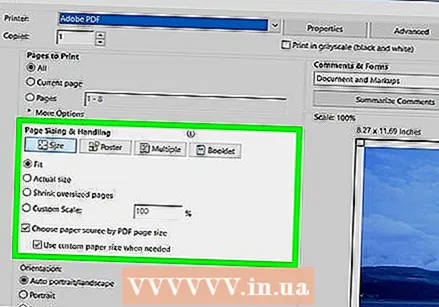 Ընտրեք թղթի չափը: Կտտացրեք «Չափ» կամ «Թղթի չափ» կետերին և այնուհետև ընտրեք Rastorbator- ում ձեր ընտրած չափը:
Ընտրեք թղթի չափը: Կտտացրեք «Չափ» կամ «Թղթի չափ» կետերին և այնուհետև ընտրեք Rastorbator- ում ձեր ընտրած չափը:  Ընտրեք «Հարմարվել սանդղակին» տարբերակը: Եթե Mac եք օգտագործում, ձեզ հարկավոր է կտտացնել «Detailsուցադրել մանրամասները» ՝ ձեր տպիչի ընտրանքները տեսնելու համար:
Ընտրեք «Հարմարվել սանդղակին» տարբերակը: Եթե Mac եք օգտագործում, ձեզ հարկավոր է կտտացնել «Detailsուցադրել մանրամասները» ՝ ձեր տպիչի ընտրանքները տեսնելու համար: - MacOS- ում դուք պետք է ընտրեք «Տեղադրել սանդղակին»:
- Եթե օգտագործում եք Adobe Reader- ը Windows- ի համար, ապա «Թղթի չափը և գործածումը» բաժնում նշեք «Կարգավորել»:
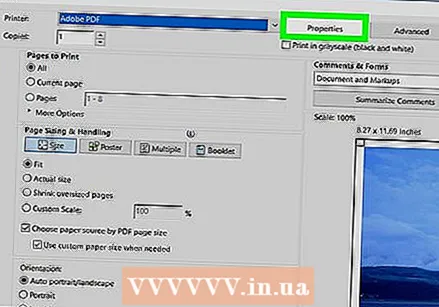 Համոզվեք, որ ձեր տպիչը նախադրված չէ տպել թղթի երկու կողմերում: Եթե ցանկանում եք, որ պաստառը ճիշտ տպվի, յուրաքանչյուր էջ պետք է տպվի առանձին:
Համոզվեք, որ ձեր տպիչը նախադրված չէ տպել թղթի երկու կողմերում: Եթե ցանկանում եք, որ պաստառը ճիշտ տպվի, յուրաքանչյուր էջ պետք է տպվի առանձին: - Եթե Windows եք օգտագործում, համոզվեք, որ «Տպել երկու կողմերից» ՉԻ ստուգված:
- Եթե դուք օգտագործում եք macOS, տպիչի էկրանի կենտրոնում գտնվող բացվող ընտրացանկից ընտրեք «Դիտել» և համոզվեք, որ Duplex »- ը դրված է« Ոչ »:
 կտտացրեք Տպել. Սա ձեր պաստառը կուղարկի տպիչին:
կտտացրեք Տպել. Սա ձեր պաստառը կուղարկի տպիչին:  Էջերը դասավորեք ըստ հերթականության: Դրա համար լավագույնն է օգտագործել մեծ մակերես: Եթե պատկերը տպել եք բազմաթիվ էջերի վրա, դժվար կլինի որոշել, թե որ էջը ուր պետք է գնա: Բարեբախտաբար, յուրաքանչյուր էջի ներքևի աջ անկյունում կա մի նշիչ, որը պատմում է, թե ինչպես կարելի է միացնել էջերը:
Էջերը դասավորեք ըստ հերթականության: Դրա համար լավագույնն է օգտագործել մեծ մակերես: Եթե պատկերը տպել եք բազմաթիվ էջերի վրա, դժվար կլինի որոշել, թե որ էջը ուր պետք է գնա: Բարեբախտաբար, յուրաքանչյուր էջի ներքևի աջ անկյունում կա մի նշիչ, որը պատմում է, թե ինչպես կարելի է միացնել էջերը:  Կտրեք լուսանցքները: Օգտագործեք պատկերի արտաքին գծանշումները ՝ որպես բերք կտրելու ուղեցույց: Ուղղակի կտրելու համար լավագույնն է օգտագործել քանոն և օգտակար դանակ:
Կտրեք լուսանցքները: Օգտագործեք պատկերի արտաքին գծանշումները ՝ որպես բերք կտրելու ուղեցույց: Ուղղակի կտրելու համար լավագույնն է օգտագործել քանոն և օգտակար դանակ:  Միացրեք ձեր էջերը ՝ կազմելով մեկ մեծ պատկեր: Կարող եք օգտագործել ցանկացած մեթոդ, ինչպիսին է ժապավենը, սոսնձել տախտակի վրա կամ յուրաքանչյուր էջը կապել ձեր պատին:
Միացրեք ձեր էջերը ՝ կազմելով մեկ մեծ պատկեր: Կարող եք օգտագործել ցանկացած մեթոդ, ինչպիսին է ժապավենը, սոսնձել տախտակի վրա կամ յուրաքանչյուր էջը կապել ձեր պատին: - Կարող եք օգտակար համարել, որ յուրաքանչյուր հարակից էջի եզրին փոքր քանակությամբ դիմակավոր ժապավեն օգտագործեք, երբ պաստառը պառկած է հատակին դեմքով: Այս կերպ դուք կարող եք ավելի հեշտությամբ տեղափոխել ամբողջը:



